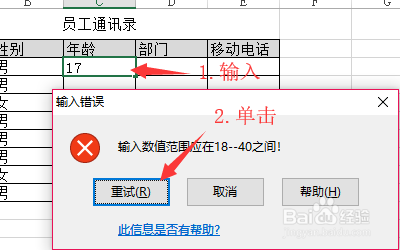Excel2013中如何设置出错警告
1、打开实例文件员工通讯录。选择要设置出警告的单元格区域,例如我们选择C3到C10单元格区域,如下图所示。

2、单击菜单栏上的“数据”选项卡,找到“数据工具”组里的“数据验证”并单击,在下拉列表中单击“数据验证”,如下图。

3、打开“数琚验证”对话框,设置验证条件为介于18至40的整数,如下右图所示。
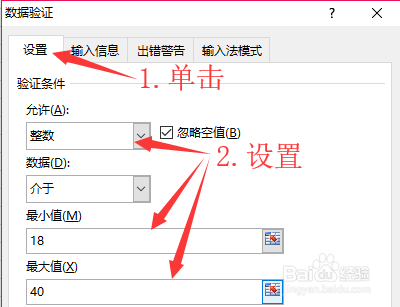
4、切换至“出错警告”选项卡,输入标题和错误信息,单击“确定”按钮,如下图。

5、返回Excel工作表,在C3单元格中输入“17”后按【Enter】键,弹出对话框,可看见设定的出错警告,单击“重试”按钮可重新输入,如下图。